スポンサーリンク
PowerPointで「ダブルクォーテーション」を入力すると、左右で違う形のダブルクォーテーション(二重引用符)になってしまう場合があります。
ちょっとしたプログラムのソースコードを入力しようとした際などに、「ダブルクォーテーションの形がおかしくなってしまうので修正したいのだけれど、修正の仕方が分からない」といったことが発生します(※本格的なソースコードを掲載したい場合は他の方法を使った方が良いのですが;)。
今回はこの問題の原因や対策などについて紹介します。
※ダブルクォーテーションを題材として紹介しますが、シングルクォーテーションであっても同じ話が当てはまります(原因や対策は共通です)。
目次
スポンサーリンク
PowerPointにダブルクォーテーションを入力すると左右違う形になる問題
コード中で入力したダブルクォーテーションであれば、普通に「左右対称の縦棒2つ(")」になって欲しいものの、左側のダブルクォーテーションが「左上から右下に向かう斜め線2本(“)」、右側はその逆で「右上から左下へ向かう斜め線2本(”)」になってしまいます。
次の画像のような、左右対称のダブルクォーテーションにしたいのですが、なかなかうまく入力できません。
全角入力にして、漢字変換で「"」を選択しても、そこに表示されるのは「“」だったり「”」だったりで、なかなか縦棒2つになってくれません。
「フォントが原因?どのフォントを使えば良いの?」問題
これを見て、「プログラムを書くときとフォントが違うからかな?」と思ってしまい、いろいろなフォントを試してもどうにも左右が同じ形にならない、といったところに迷い込んでしまい、なかなか解決できなくなってしまうかもしれません。
しかしその方針でどうにかしようと「プログラムを書くときに適したフォントは?」などと探してみても、なかなか普通のダブルクォーテーションになるフォントは見つからず、「MSゴシックなら…」などと思っても、うまくいきません。
原因はPowerPointの自動変換
しかしこの問題は、フォントの問題ではなく、PowerPointが自動的に通常のダブルクォーテーション(")を、左右別々のダブルクォーテーション(“、”)に置き換えてしまうことが原因です。
つまり、別の文字に置き換えられてしまっている状態で、フォントで修正するタイプの問題ではありません。
そこでこの問題に対応するには、通常の(通常の、と言うのも変なのですが)ダブルクォーテーションを何とかして入力するか、自動変換を無効にするといった対応を行うことになります。
対策1:コピペする
ものすごく手軽な方法としては、テキストエディタやブラウザなどに入力した"普通の"ダブルクォーテーション(")をコピーして、PowerPointに貼り付ける、という方法があります。
この方法を使うと、確かに縦棒2つのダブルクォーテーションを入力することができます。
しかし、ダブルクォーテーションのすぐ左隣や右隣に別の文字を入力したりした瞬間、勝手に左ダブルクォーテーションや右ダブルクォーテーションに置き換えられてしまい、せっかくコピペした文字が上書きされてしまいます(次の画像は、末尾にセミコロンを挿入した例)。
そのため、この方法はあまりおすすめではありません(ピンポイントで挿入したいときくらい・・・)。
対策2:ダブルクォーテーションの自動変換を無効化する(おすすめ)
おすすめなのは、そもそものダブルクォーテーションの自動置換を無効化してしまう方法です。
まず「ファイル」をクリックして、続けて「オプション」を開きます。
そうしたら、「文章校正」タブを選択して、「オートコレクトのオプション(A)...」を開きます。
そして、「入力フォーマット」タブを選択して表示される、「左右の区別がない引用符を、区別がある引用符に変更する」という項目のチェックを外してオフにします。
あとは「OK」→「OK」とクリックすることで、自動変換が無効化され、簡単に普通のダブルクォーテーションを入力することができます。
Wordの場合も同様
この問題と対策は、Microsoft PowerPointだけではなく、Microsoft Wordでも同様に発生します。
Wordの場合も、「ファイル>オプション」を開いてから、「文章校正>オートコレクトのオプション」を開くところまではほぼ同じで、最後の「入力オートフォーマット」の中身のレイアウトこそ少し異なる(よりWordのほうが充実しているため)のですが、結局設定を変更すべきはPowerPointと同じ「左右の区別がない引用符を、区別がある引用符に変更する」というオプションです。そこを「オフ」に変更して設定を閉じてから再度入力し直してみてください。
スポンサーリンク
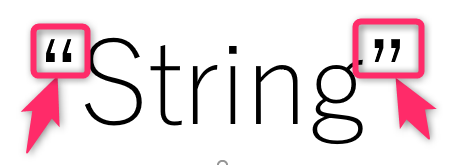


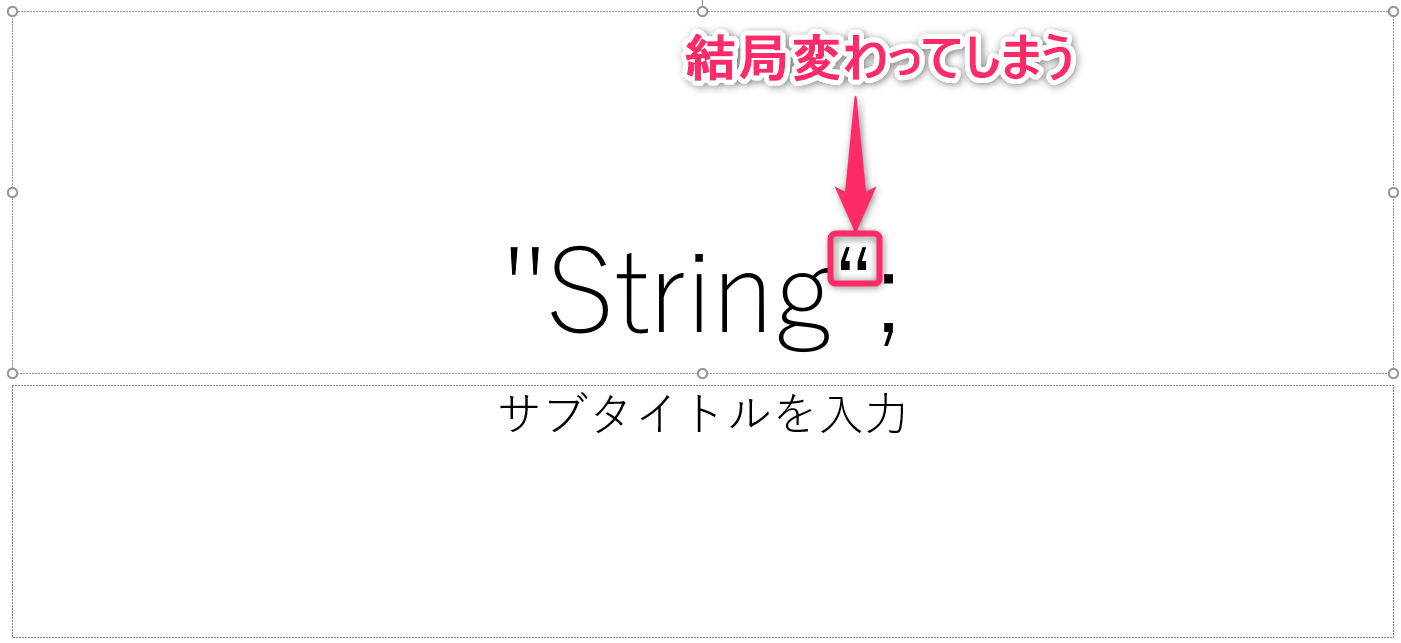
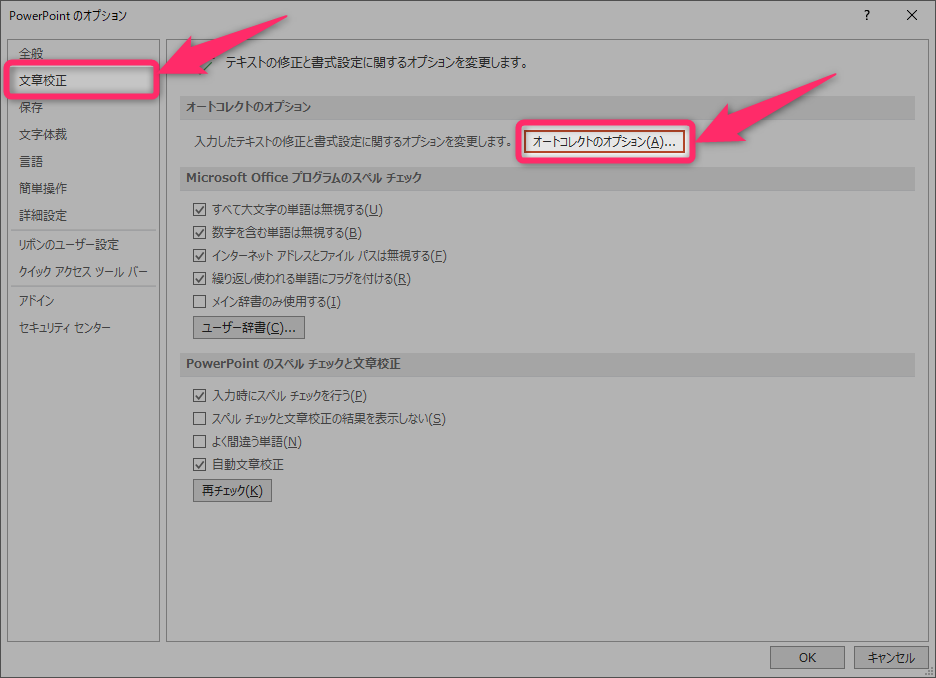
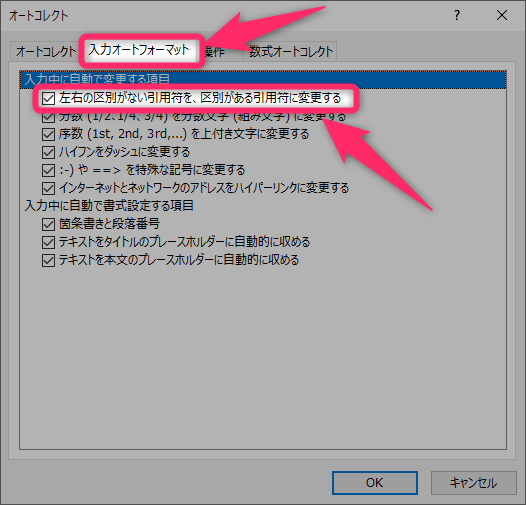
スポンサーリンク